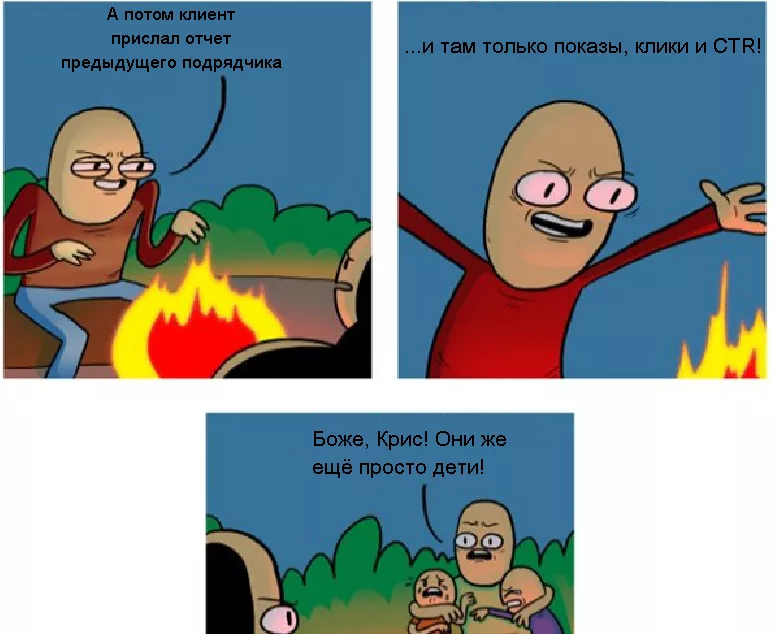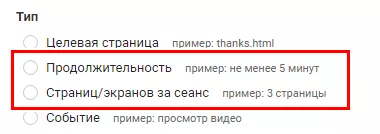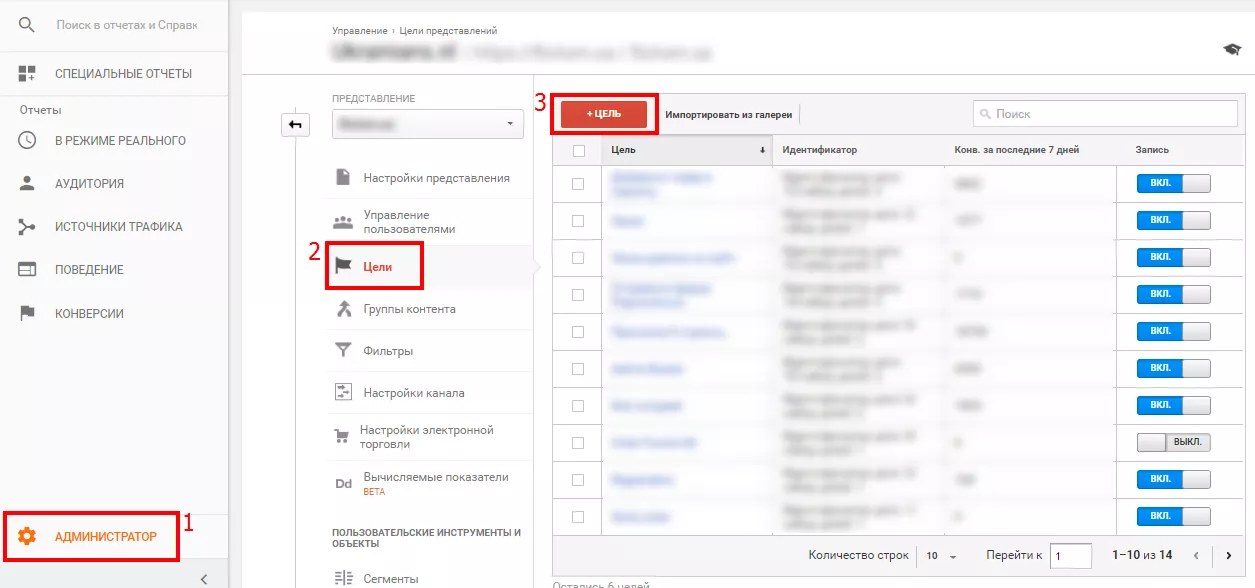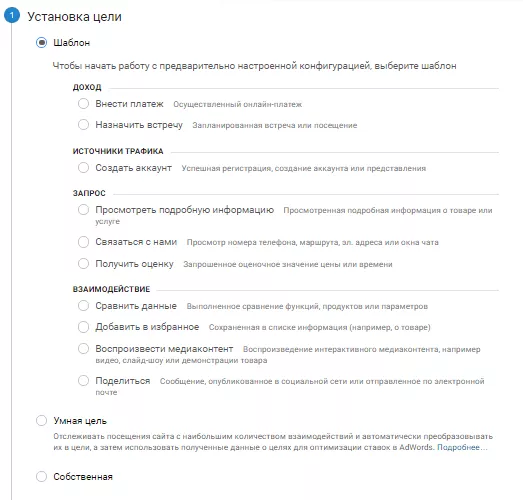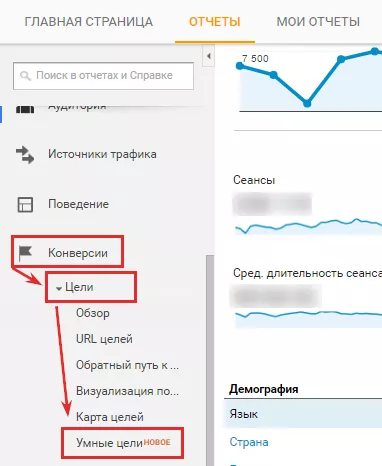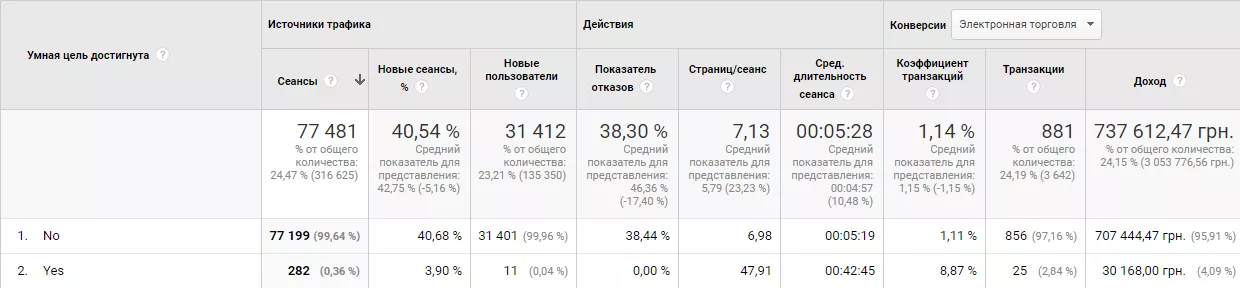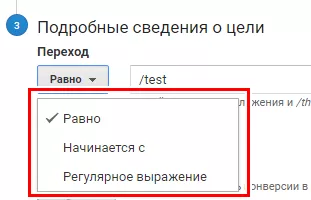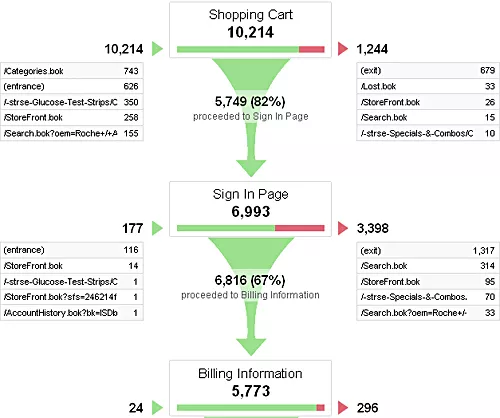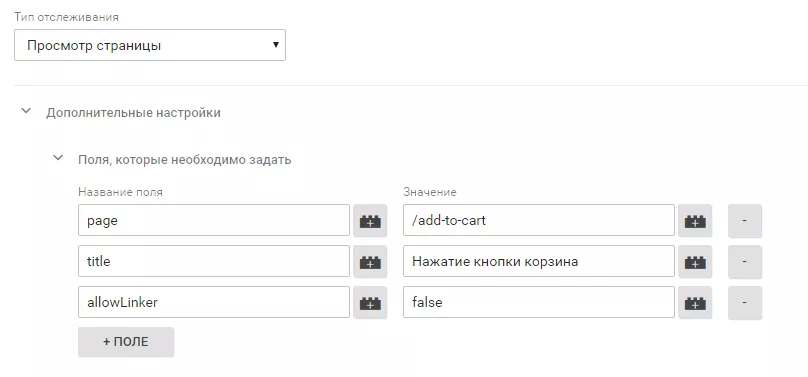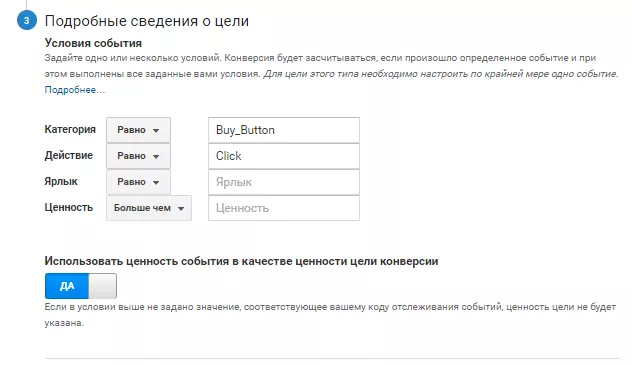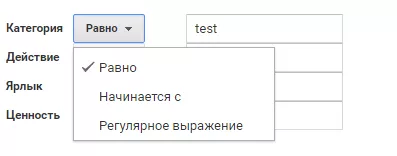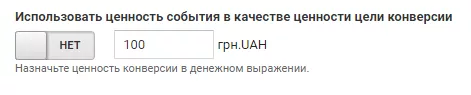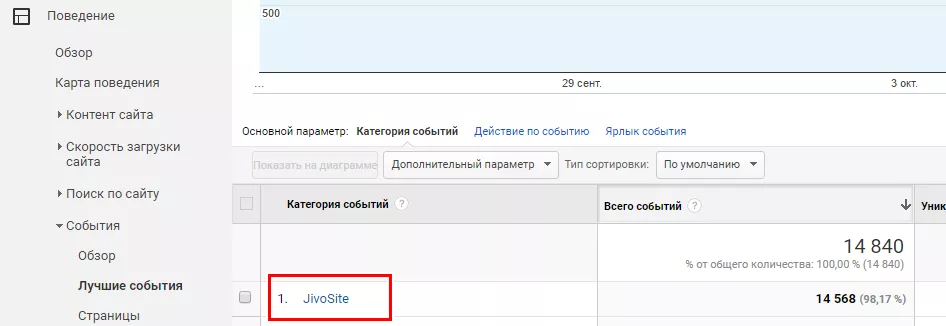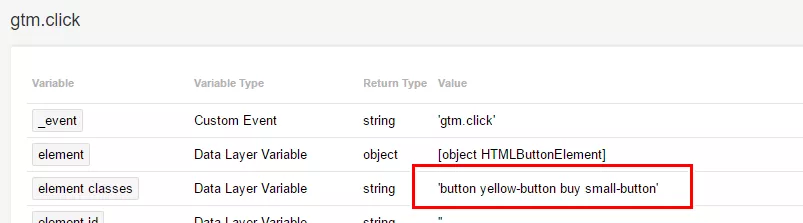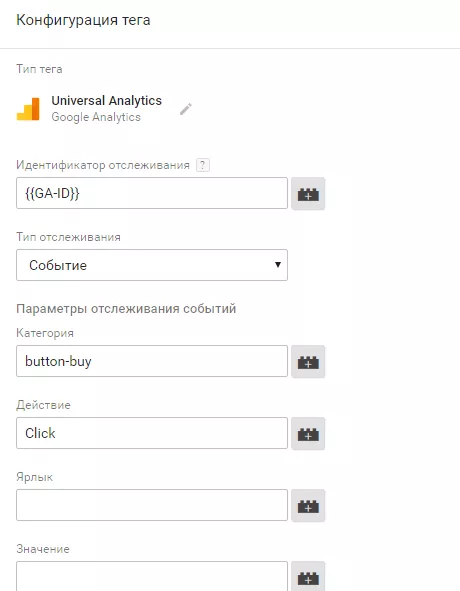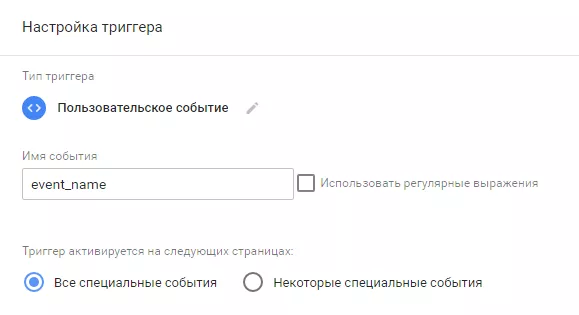SEO-среда: отcлеживание целей и настройка событий
Хотите качественно отслеживать эффективность продвижения сайта? Тогда без настройки целей в Google Analytics не обойтись.
Серьезно, все еще встречаются аккаунты Google Analytics, в которых настроено ровно ноль целей! Либо с целями, которые не работают более полугода (сделали новый сайт — цели перенастроить забыли). Или с целями вида «Просмотр страницы контактов».
Долой псевдоцели!
«Псевдоцелями» мы называем отслеживание действий, которые только косвенно свидетельствуют о пользе для бизнеса.
К псевдоцелям можно отнести «Продолжительность» и «Страниц/экранов за сеанс». Иногда их отслеживают, чтобы собрать списки ремаркетинга, но для этого лучше использовать сегменты пользователей.
Нормальная же цель максимально приближена к факту получения бизнесом денег — транзакции, оформленный заказ, оформленная форма обратной связи и так далее.
Как настроить собственные цели?
Настроить цели можно на вкладке «Администратор», если вы на уровне представления выберете «Цели» — «+Цель».
На первом шаге Google Analytics предложит вам создать шаблоны цели. Но на самом деле в них нет практической пользы. Единственное что — вы можете увидеть, что именно стоит отслеживать на сайте. По факту, в зависимости от выбранного варианта шаблона устанавливается тип цели «Целевая страница» либо «Событие».
Рекомендую сразу переходите к варианту «Собственная» и на следующем шаге выбрать нужный тип цели. Так вы получите контролируемый результат.
Как настроить умные цели (Smart Goals)?
Функция «Умные цели» призвана облегчить жизнь при оптимизации аккаунтов с малым количеством достигнутых целей. Приведу выдержку из справки Google Analytics о принципе их работы:
Используя машинное обучение, они обрабатывают десятки сигналов, связанных с посещениями вашего сайта, чтобы определить те из них, которые с наибольшей вероятностью приводят к конверсиям.
То есть алгоритм отбирает сеансы полезных с его точки зрения пользователей и засчитывает для них достижение цели.
Настроить отслеживание умных целей легко: выбираем соответствующий пункт на первом шаге, и нажимаем «Продолжить» — «Продолжить» — «Сохранить» (как в Mortal Combat, да)
Проверить, справляется ли алгоритм с поставленной задачей, можно в специальном отчете. Для этого на вкладке «Отчеты» выберите «Конверсии» — «Цели» — «Умные цели».
Сравните умные цели с конверсиями, отслеживание которых вы настроили вручную. Так можно определить, насколько корректно алгоритм анализирует посетителей сайта. Если автоматизированная функция работает хорошо, умные цели можно импортировать в Google Рекламу и настроить на них оптимизатор конверсии.
Пример:
Алгоритм отобрал сеансы с хорошими поведенческими показателями и высоким коэффициентом транзакции, однако такие сеансы принесли только 4% дохода. Включив оптимизатор конверсии в этом аккаунте, мы будем оптимизировать CPO (стоимость транзакции) в ущерб доходу.
Как настроить отслеживание целевой страницы?
Выберите тип цели «Целевая страница» и введите URL страницы без домена. Есть три варианта добавления целевой ссылки:
1. «Равно» — ссылка, указанная в настройках цели, полностью соответствует URL страницы, посещение которой вы хотите отслеживать. Цель сработает только для URL-адреса «/test», при переходе на страницу «/test.html» — достижение цели не фиксируется.
2. «Начинается с» — цель сработает при URL-адресе «/test» или «/test.html», но посещение страниц с адресом «/?test» не будет отслеживаться.
3. Если ни один из вариантов выше вам не подходит, необходимо использовать
Приведу пример. Адрес страницы успешно оформленного заказа выглядит так: «/thankyou?ORDER_ID=0000», где «0000» — меняющийся номер заказа. При переходе на страницу заказа, оформленного с ошибкой, пользователь попадает на страницу с адресом «/thankyou?ORDER_ID=error». В таком случае нужно настроить цель, которая будет срабатывать, если в URL-адресе есть четыре цифры (каждый раз разные), и не должна срабатывать, когда цифр нет. Здесь нам и помогут регулярные выражения.
Настройка последовательности цели
Последовательность цели очень удобно использовать, если у вас, например, есть пошаговая регистрация. Тогда каждый шаг будет «этапом» цели.
Настройка последовательности переходов к цели позволяет составлять воронки:
Визуализация последовательности позволяет определить узкое место воронки, в котором «отваливаются» потенциальные клиенты.
Расскажу о нескольких нюансах настройки последовательности.
- В поле основного URL-адреса нужно указать ссылку последней (финальной) страницы в последовательности. В этом иногда путаются новички.
- Если пользователь посетил только финальный URL-адрес и не посещал при этом никакие другие заданные в последовательности страницы, — цель будет засчитана.
- В настройках последовательности можно использовать регулярные выражения.
- Что делать, если необходимо добавить в цепочку действие, для которого нет уникального URL-адреса (например, добавление товара в корзину)? Создайте его!
Во времена «до GTM», чтобы создать виртуальную страницу, нужно было на сайте добавить специальный фрагмент кода.
Для отслеживания с помощью классического Google Analytics:
_gaq.push(['_trackPageview','/add-to-cart']);Для Universal Analytics:
ga('send', 'pageview', '/add-to-cart').Сейчас для этих целей в
Как настроить отслеживание события в Google Analytics?
Событие — любое взаимодействие пользователя с контентом сайта, которое необходимо отследить (нажатие на кнопку, просмотр видео, переключение изображений и так далее).
1. В панели администратора Google Analytics необходимо задать категорию события и действие. Например, категория — форма обратной связи, действие — клик по кнопке «Отправить».
Категория и действие являются обязательными параметрами, ярлык — рекомендуемым, ценность («значение») — необязательным.
2. Как и при настройке цели типа «Целевая страница», существует три варианта соответствия:
3. При настройке цели вы можете задать «Ценность цели». Например, если вы подсчитали, что из 10 заявок 1 посетитель заказывает ваш товар или услугу и ваш средний чек составляет 1000 USD, то ценность одной отправки составляет 1000/10 = 100 USD.
Важно! За одно посещение одна цель засчитывается только один раз. Например, если посетитель сайта два раза отправил форму заказа в Google Analytics, засчитывается только одно достижение цели «Форма заказа».
Как передать данные о событии в Google Analytics?
Основная сложность настройки отслеживания событий заключается в том, что нужно во время целевого действия сгенерировать и передать данные в Google Analytics.
1. Отправка по умолчанию
Некоторые сервисы отправляют события по умолчанию или после несложной настройки. К таким относятся, например, Ringostat или Jivosite. Если вы используете подобный сервис, информацию о параметрах событий (категория, действие, ярлык) сможете найти в справочной информации.
Чтобы проверить, отправляет ли используемый вами сервис события, можно в соответствующем отчете («Поведение» — «События» — «Лучшие события»).
2. Настройка отслеживания с помощью Google Tag Manager
Если в отчете «Лучшие события» нужные вам события не обнаружились, а отслеживать отправленные формы все-таки хочется — настройте отслеживание с помощью к Google Tag Manager.
2.1. Если GTM «понимает» верстку вашего сайта, определите уникальный элемент, с помощью которого вы сможете зафиксировать нужно действие. Например, при нажатии на кнопку «Купить» тег менеджер фиксирует обращение к элементу с классом «button yellow-button buy small-button».
Этот текст нужно ввести в настройках триггера, который будет срабатывать для отслеживания нажатия на кнопку «Купить».
Обязательно убедитесь, что класс, который вы используете для настройки событий, есть только у кнопок «Купить».
2.2. В настройках тега выберите, какое именно событие необходимо отправить в Google Analytics при срабатывании триггера.
Эту же информацию укажите в при настройке цели непосредственно в Google Analytics.
Если код GTM на сайте еще не установлен, а настроить отслеживание хочется прямо сейчас — используйте расширение Tag Manager Injector для Google Chrome (за информацию благодарю PPC-специалиста Александра Шербину).
3. Настройка отслеживания с помощью dataLayer
Если GTM плохо работает с версткой конкретного сайта или вы хотите отслеживать не просто нажатие на кнопку, а количество фактически заполненных форм, для настройки целей понадобится программист, который присвоит выбранным элементам сайта параметр dataLayer.
Как работает отслеживание с помощью dataLayer?
3.1. В нужный момент (отправлена форма, нажата кнопка, совершена транзакция) переменная dataLayer записывает информацию о событии в JavaScript.
3.2. Срабатывает триггер, настроенный в GTM.
3.3. В Google Analytics отправляется событие (или просмотр виртуальной страницы).
Сам код выглядит следующим образом:
dataLayer.push({'event': 'event_name'});Где event_name — название нашего события.
Настройка триггера в менеджере тегов будет такой:
Зачем нужен промежуточный этап в GTM? Почему бы не передавать событие сразу в Google Analytics?
В Google Tag Manager вы сможете настроить несколько триггеров на одну переменную dataLayer и не нужно лишний раз редактировать код сайта.
Как проверить корректность настройки цели в Google Analytics?
Все просто. Перед сохранением созданной цели нажмите «Проверка цели».
Google Analytics отобразит расчетный коэффициент конверсии для этой цели, основанный на статистике за последние 7 дней.
Как использовать вычисляемые показатели для учета нескольких целей?
Если у вас несколько однотипных целей (форма обратного звонка, которая расположена в разных частях страницы), с помощью вычисляемых показателей можно получить сумму всех этих целей. Например, можете создать комплексную метрику «Все обращения».
В настройках представления выберите пункт «Вычисляемые показатели» и в просуммируйте необходимые цели.
Получится формула вида: Цель 1 + Цель 2 + Цель 3.
Чтобы получить коэффициент конверсии для такой цели, используйте еще один вычисляемый показатель, который будет иметь вид: (Цель 1 + Цель 2 + Цель 3) / Сеансы.
Выводы
Первую версию статьи о настройке целей для блога Netpeak в 2013 году написал Олег Ольховский, но с того времени многое изменилось:
- Можно подключить «Умные цели», основанные на машинном обучении.
- Большинство целей настраивается с использованием событий (event), а не через URL, как было раньше.
- Появились шаблоны целей.
- Появилась возможность проверить корректность работы цели в момент настройки.
- Для настройки целей массово используется Google Tag Manager.
- Исходя из предыдущих двух пунктов, процесс настройки несколько усложнился и оброс массой нюансов.
- Появилась возможность настраивать вычисляемые показатели, что позволяет считать сумму целей, стоимость одной конверсии и многое другое.
Свежее
Аналитика для удержания клиентов: как внедрить лучшие решения
В этой статье я расскажу об основных метриках для оценки результативности системы удержания пользователей
С нуля до +15 394% скачиваний в США: кейс Mindsnap в App Store
С фокусом на локализованные ключи, новый визуал и системные обновления метаданных
Что такое TrueView (YouTube) и как его применять
Форматы видеорекламы YouTube TrueView. Разница между In-Stream Skip Ads и In-Stream NonSkip Ads.